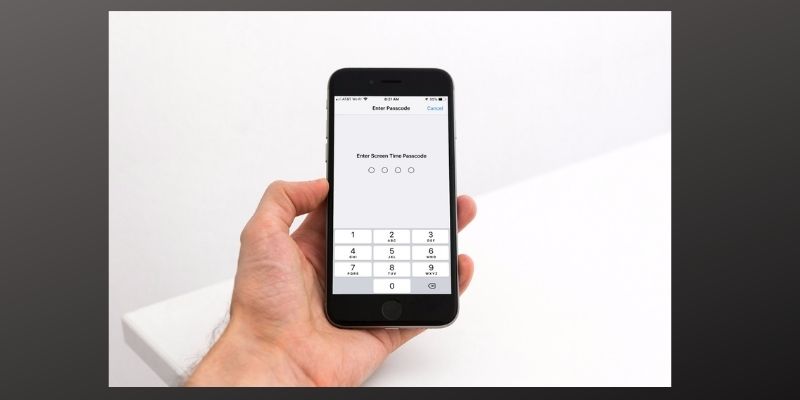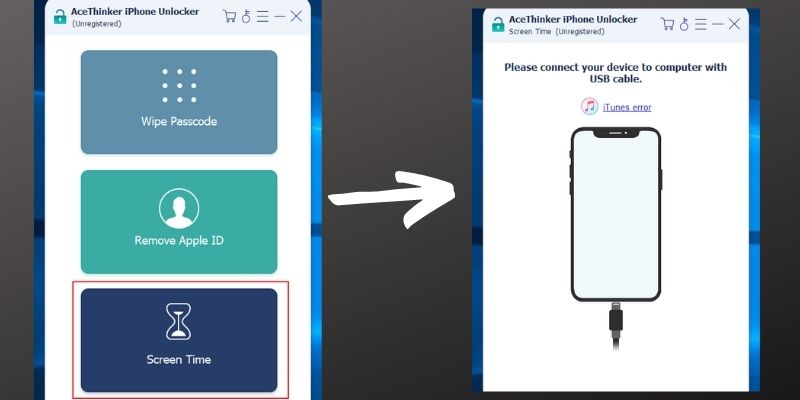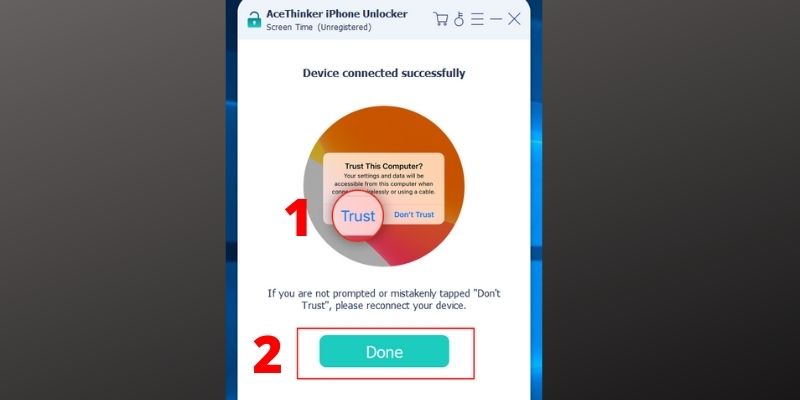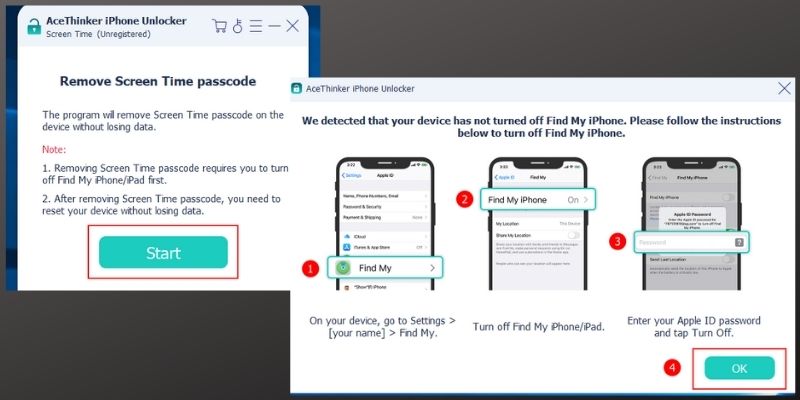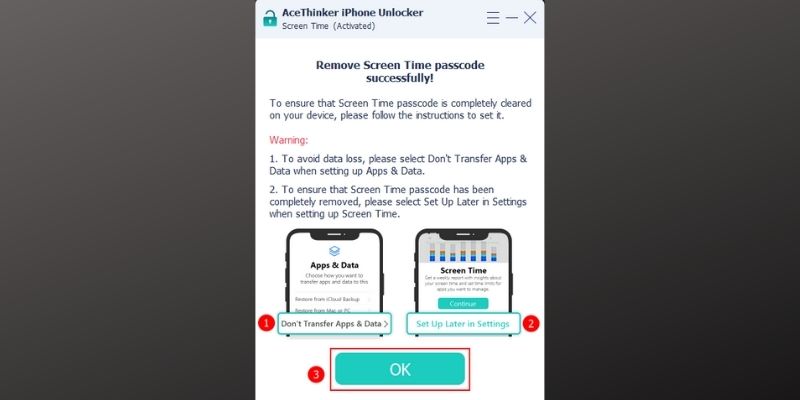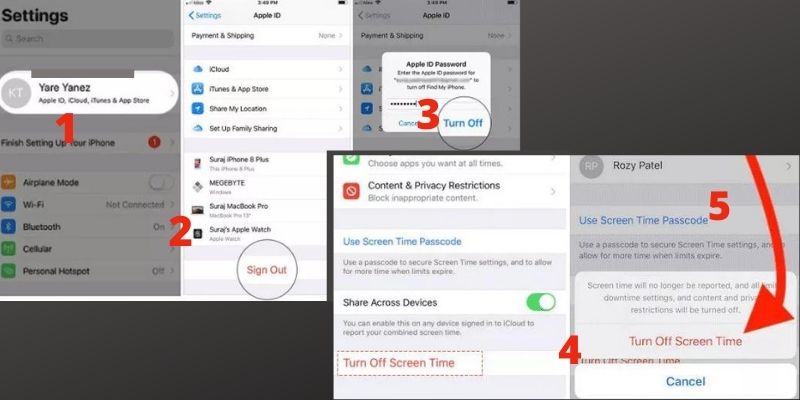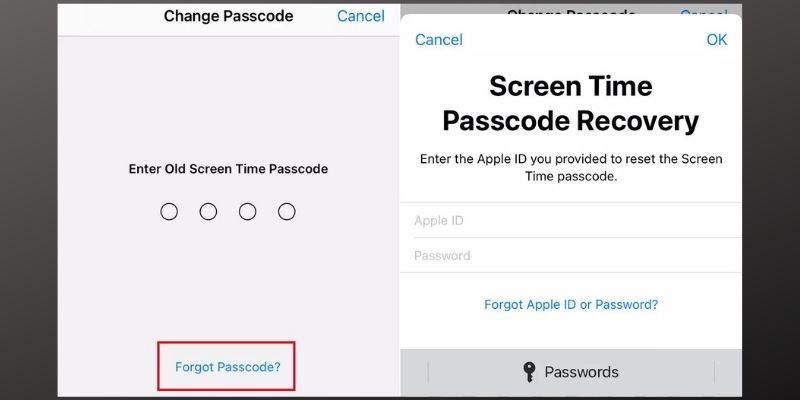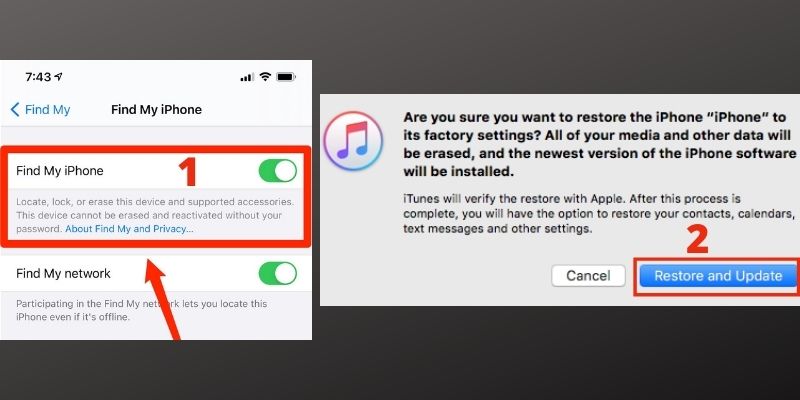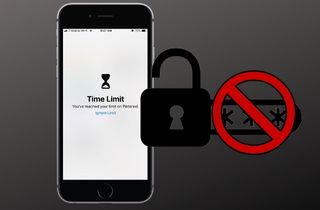 随着手机功能的增加,用户的平均屏幕时间也在增加。据 ReidHealth 组织称,成年人在手机上花费的时间长达 11 个小时。虽然目前还没有关于成年人应该只在手机上花费多少的确切数字。有明确的证据表明,过多的屏幕时间是不健康的。作为回应,Apple 在他们的设备上制作了屏幕时间功能。它监控用户或他们的孩子在 iPhone 上花费的时间。此外,该功能还可以设置应用时间限制。这限制了特定应用程序(例如社交媒体应用程序)上的电话使用。也可以安排停机时间。他们在达到设置的最大屏幕时间后关闭设备。要绕过设置的限制,它需要一个密码。如果您忘记密码或有人在您不知情的情况下将密码设置在您的设备上,会发生什么情况?您的设备会阻止您使用应用程序的时间超过该功能允许的时间吗?幸运的是,所有的希望都没有丢失。本文将列出无需密码即可关闭屏幕时间的方法。
随着手机功能的增加,用户的平均屏幕时间也在增加。据 ReidHealth 组织称,成年人在手机上花费的时间长达 11 个小时。虽然目前还没有关于成年人应该只在手机上花费多少的确切数字。有明确的证据表明,过多的屏幕时间是不健康的。作为回应,Apple 在他们的设备上制作了屏幕时间功能。它监控用户或他们的孩子在 iPhone 上花费的时间。此外,该功能还可以设置应用时间限制。这限制了特定应用程序(例如社交媒体应用程序)上的电话使用。也可以安排停机时间。他们在达到设置的最大屏幕时间后关闭设备。要绕过设置的限制,它需要一个密码。如果您忘记密码或有人在您不知情的情况下将密码设置在您的设备上,会发生什么情况?您的设备会阻止您使用应用程序的时间超过该功能允许的时间吗?幸运的是,所有的希望都没有丢失。本文将列出无需密码即可关闭屏幕时间的方法。
如果您忘记了屏幕时间密码会怎样?
打开屏幕时间功能的选项将需要密码。您可以通过访问选项菜单启用或禁用屏幕时间功能。但是,如果您忘记了密码怎么办?或者如果设备是二手的并且之前的所有者忘记删除屏幕时间功能?发生这种情况时,不建议猜测密码。输入一定数量的失败尝试将使您无法设置屏幕时间。
锁定时间:
- 7 次失败的尝试,5 分钟。
- 8 次失败的尝试,15 分钟。
- 9 次失败的尝试,60 分钟。
- 10 次失败的尝试,要么完全锁定,要么将擦除您的所有数据。
然而,这不会导致需要 解锁禁用的 iPhone。只有屏幕时间设置会将您锁定。但是有一些方法可以在没有密码的情况下关闭屏幕时间。您将在这里学习适用于不同情况的不同方法,包括您的情况。
如何在没有密码的情况下禁用屏幕时间
独具一格的特色: 只要 iTunes 备份是加密的,该程序就会检索 iOS11 和更早型号的限制密码。
其他使用软件的方式: 该程序可以擦除 iPhone 锁屏密码。它还可以在没有密码的情况下删除 Apple ID。
如果您是新 iPhone 用户,对操作系统没有太多了解,使用工具进行故障排除更为实用。您所要做的就是运行软件并按照应用程序的指示单击按钮。 一种无需密码即可删除屏幕时间的工具是 AceThinker iPhone Unlocker。它可以在几秒钟内删除密码而不会丢失任何数据。除了易于导航的界面外,它还为您提供说明和警告。 Windows 和 Mac 还支持 AceThinker iPhone Unlocker,它为这两种操作系统的用户提供了一个简单的修复程序。它也可以在 1GHz Intel/AMD CPU 或以上、1024 RAM 和 200MB 可用硬盘空间的最低系统要求下正常工作。支持 iPhone 4、iPhone 12 Pro Max 以及其间的所有机型。单击下载按钮开始下载正确版本的应用程序。启动文件并按照设置向导进行操作。安装完成后,运行程序,等待主界面出现。
免费下载
Windows 7/8/10
安全下载
Step 1 进入屏幕时间模式并连接设备
如何在没有密码的情况下取消屏幕时间的第一步是单击底部的按钮。这将打开软件的屏幕时间模式。然后程序会要求您将 iPhone 连接到计算机。使用 USB 电缆连接设备。等待程序识别您正在连接的设备。
Step 2 在您的 iPhone 上单击“信任
程序中将出现一条消息提示,要求您在移动设备上单击“信任”。打开您的 iPhone,然后单击工具中显示的“信任”按钮。这将确认允许设备擦除屏幕时间密码。而且您了解它不会导致任何数据丢失。在您的 iPhone 上确认后单击完成。
Step 3 关闭查找我的 iPhone
此步骤可跳过。如果“查找我的 iPhone”未打开,请单击“开始”。如果未打开,请按照以下步骤操作。打开您的设备,然后转到“设置”。单击 [您的姓名],然后单击查找我的。查找“查找我的 iPhone”设置并将其关闭。它会要求您输入 Apple ID 密码作为额外的安全功能。输入密码,然后单击“确定”。
Step 4 避免数据丢失并确保完全删除密码
通过设置应用程序确保不会丢失数据数据并选择不传输应用程序和数据。然后,要验证密码是否已被删除,请在设置屏幕时间时在设置中选择稍后设置。最后,单击“确定”开始该过程并擦除屏幕时间密码。
无需密码即可关闭屏幕时间的替代方法
还有其他替代方法可以在没有密码的情况下关闭屏幕时间。尽管他们需要更多的努力,但与使用工具不同,这是可能的。 iPhone 具有默认措施,可帮助恢复或解锁屏幕时间密码,而不会丢失大量数据。以下是您也可以遵循的其他一些方法。
1. 关闭屏幕时间密码(适用于登录 iCloud 的用户)
屏幕时间需要登录 iCloud 才能处于活动状态。每部 iPhone 都内置了 iCloud,它可以存储您的大部分重要数据,例如照片、音乐和联系人。通过退出您的 iCloud 帐户,即使没有密码,您也可以关闭屏幕时间功能。您可以稍后通过使用您的 Apple ID 重新登录来重新激活屏幕使用时间。这是使用 iCloud 在没有密码的情况下摆脱 iPhone 屏幕时间的方法。
用户指南:
- 打开您的设备设置,然后进入 iCloud 设置。通过单击屏幕底部的“退出”按钮退出您的 iCloud 帐户。
- 在空白框中输入您的 Apple ID 密码,然后单击“关闭”将退出 iCloud。
- 然后返回主设置,然后找到屏幕时间。点击“关闭屏幕时间”以在不输入密码的情况下将其删除。
2.使用忘记密码删除屏幕时间密码(需要Apple ID)
如果您无法访问您的屏幕时间密码,但仍然可以访问您的 Apple ID 和密码,您可以使用它们来重置您的屏幕时间密码。这个方法很简单。但是,只有当设备使用您的 Apple ID 并且您可以访问它时,它才会起作用。我们建议保留 Apple ID 帐户的单独备份或物理记录,因为您可以绕过使用它的几乎所有功能的控制。
用户指南:
- 打开 iPhone 的设置。转到屏幕时间设置。
- 选择更改屏幕时间密码,然后选择关闭屏幕时间密码。
- 点击“忘记密码”,您将需要提供您的 Apple ID 和密码。输入正确的登录信息后,它将允许您关闭屏幕时间。
3. 通过恢复 iPhone(使用 iTunes)解锁屏幕时间
在 iTunes 的众多用途中,它存储 iPhone 备份的能力是在忘记密码等情况下最有价值的功能之一。但是,请记住,您只能在启用备份后恢复存储的数据。如果您在 iTunes 中有备份,则可以恢复您的 iPhone 来重置屏幕时间密码。这是如何使用 iTunes 在没有密码的情况下删除 iPhone 上的屏幕时间。
用户指南:
- 首先,您将通过进入“设置”禁用“查找我的 iPhone”功能 >苹果ID >找到我的 iPhone,然后将其关闭。
- 之后,将 iPhone 连接到计算机并打开 iTunes。确保您有最近的备份并且 iTunes 已更新到最新版本。
- 它将提示您在更新和恢复和取消之间进行选择,选择更新和恢复。然后,恢复将禁用屏幕时间密码,而不会丢失备份的数据。
关于屏幕时间的常见问题
1. 如何查看我的屏幕使用时间记录?
要查看您的屏幕时间历史记录,首先,您需要打开手机设置。导航到屏幕时间,然后点击“查看所有活动”。您将看到用于查看屏幕时间使用情况的选项。您还可以通过向下滚动来查看最常用的应用程序。
2. 如何安排我的 iPhone 停机时间?
屏幕时间的停机时间功能将在您希望远离设备的时间段内阻止应用程序和通知。要在 iPhone 上安排停机时间,请转到设置。然后,如果您还没有,请转到屏幕时间,单击“打开屏幕时间”。接下来,点击停机时间,然后将其打开。您现在可以选择每天或自定义日期,还可以设置开始和结束时间。
3. 我的孩子如何度过屏幕时间?
如果您使用屏幕时间来调节孩子的手机使用情况,但他们可以绕过它,这里有一些可能的原因。首先,您的孩子可以猜出您的密码并选择一个难以猜测的密码来避免这个问题。其次,您应该确保启用了“停机时阻止”功能,以确保在停机期间无法访问应用程序。您还可以将时区设置设置为“不允许更改”,以确保您的孩子不会更改时间以绕过屏幕时间。